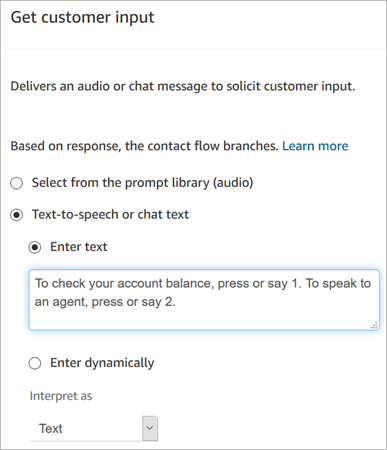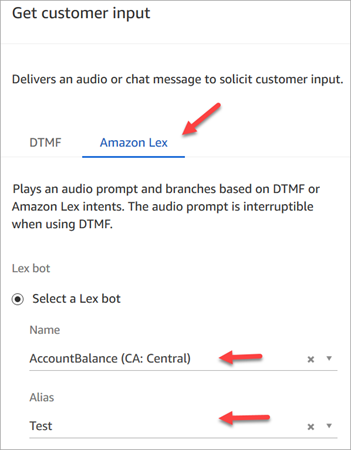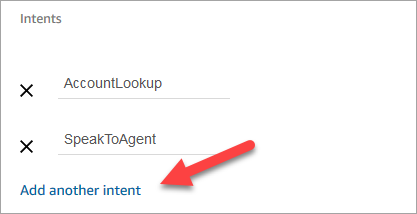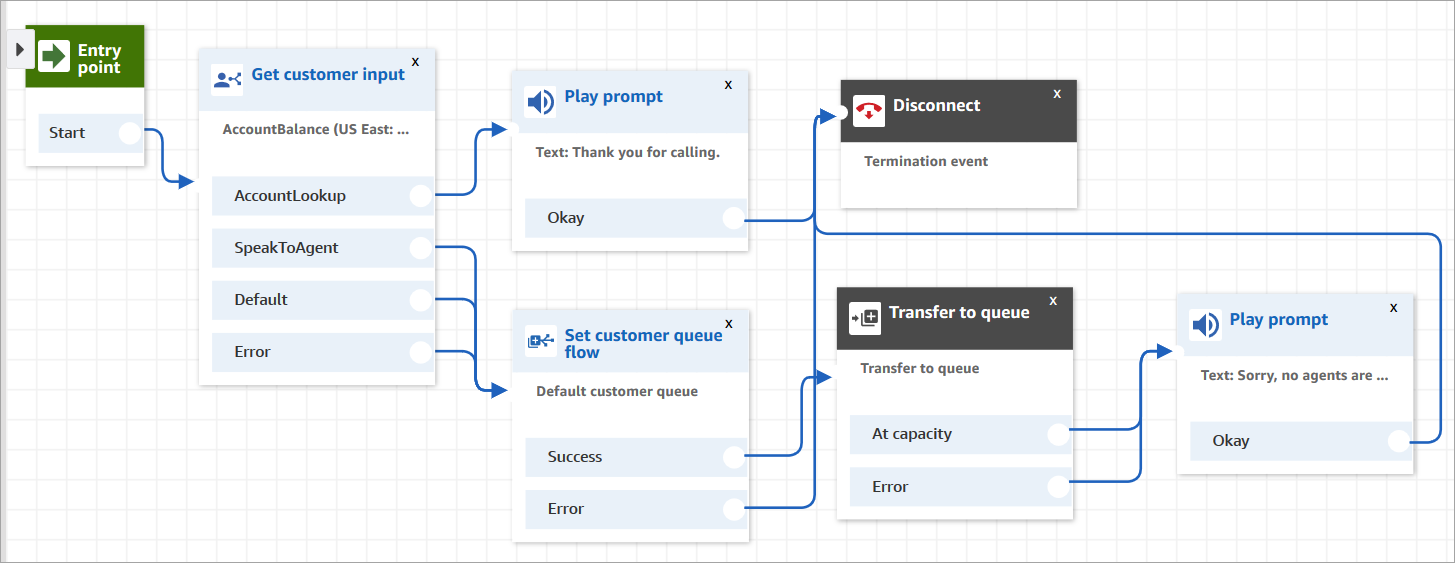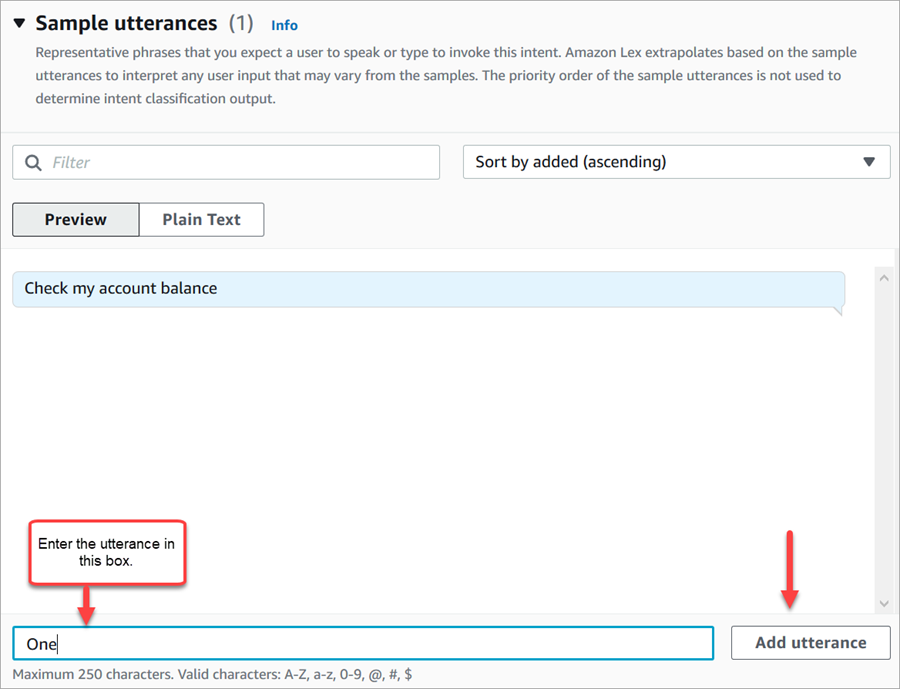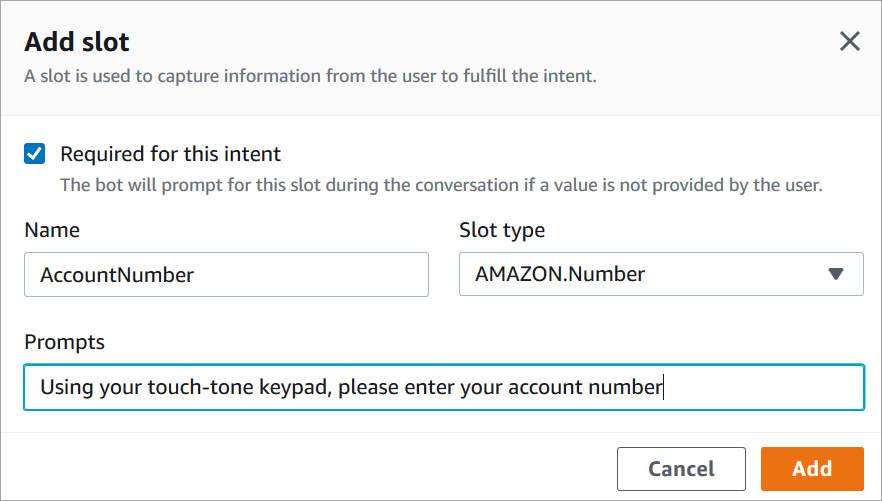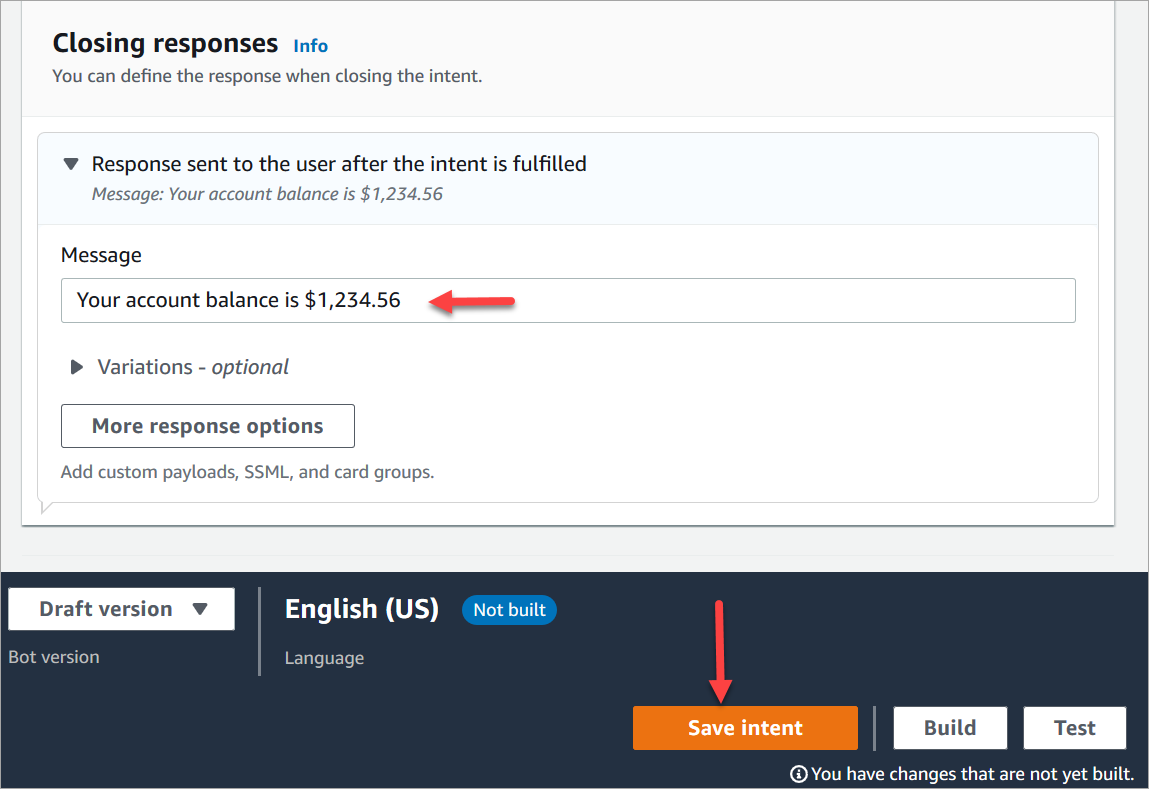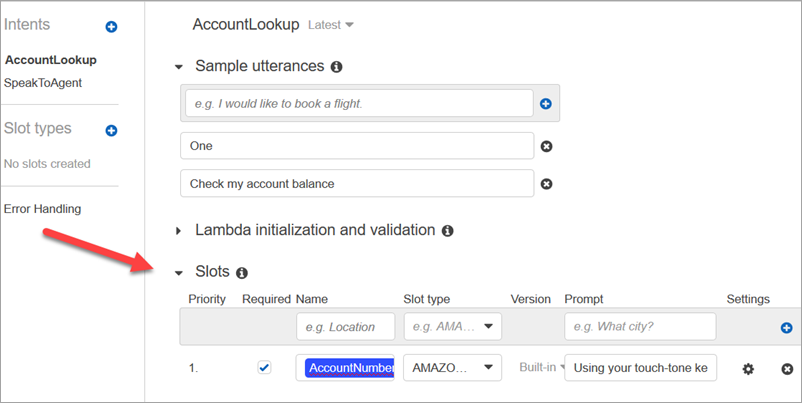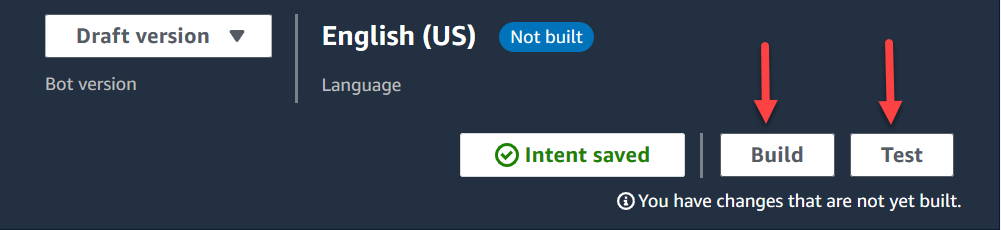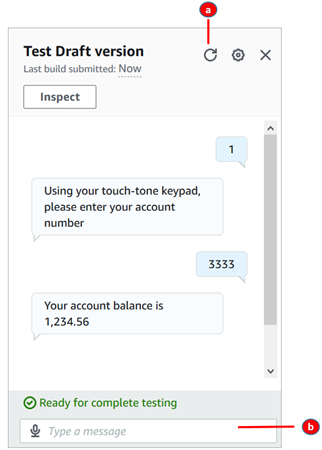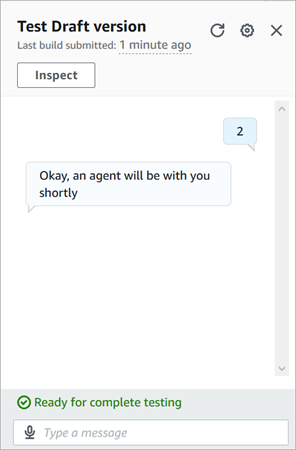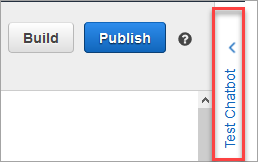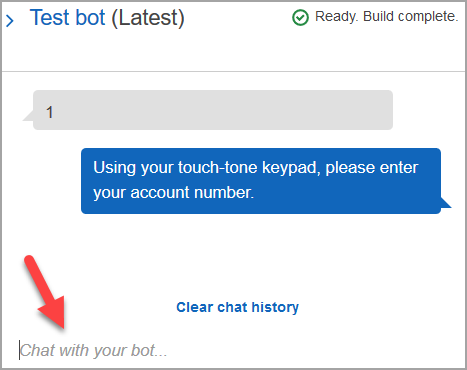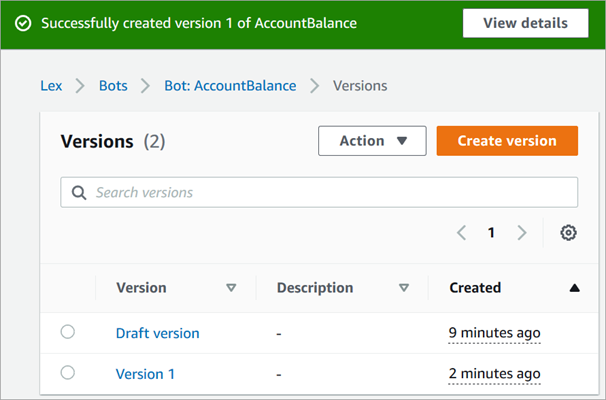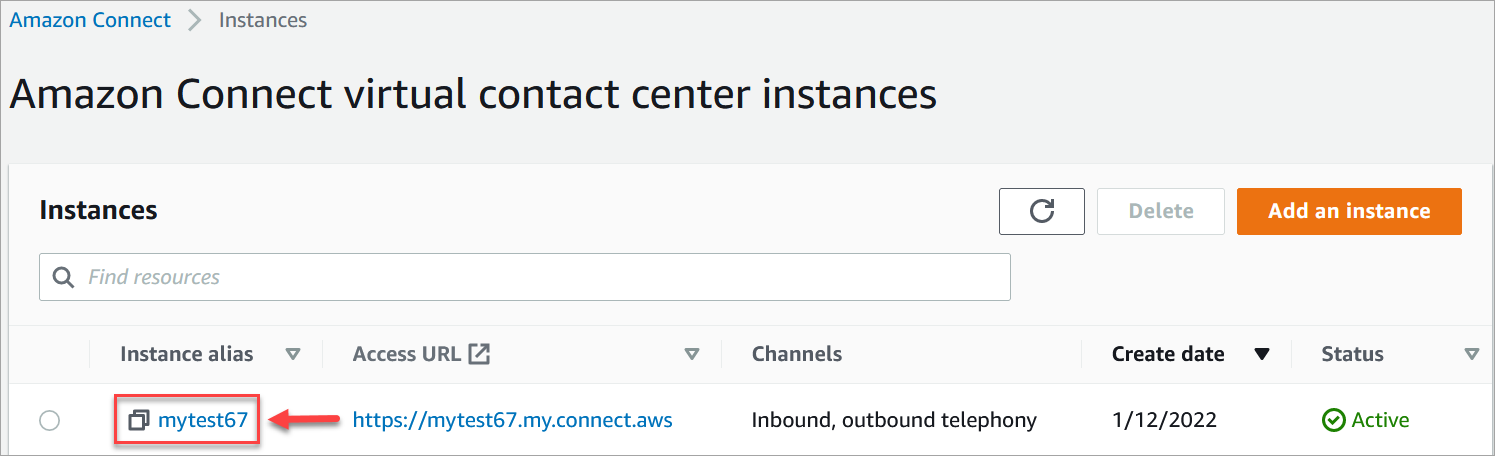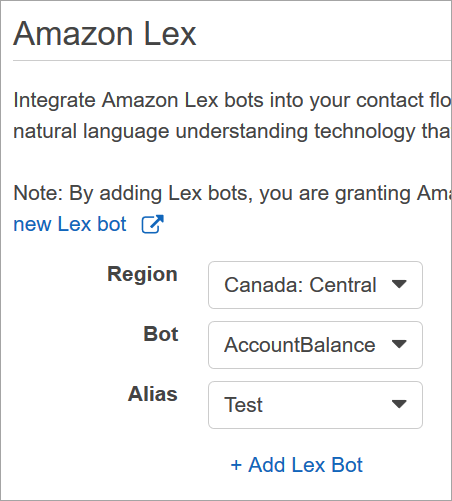Amazon Connect에 Amazon Lex 봇 추가
이 도움말에서는 Amazon Lex 봇을 Amazon Connect에 추가하는 단계를 안내합니다.
Amazon Lex를 사용하면 고객에게 자연스럽게 느껴지는 대화형 상호 작용(봇)을 구축할 수 있습니다. 또한 Amazon Lex 봇이 포함된 Amazon Connect를 Amazon Connect 흐름에서 사용하면 고객이 숫자 키패드에 입력하는 숫자로 고객 입력을 캡처할 수 있습니다. 이러한 방식으로 고객은 계정 번호와 같은 중요한 정보를 입력하는 방법을 선택할 수 있습니다.
이 안내에 따라 수행하려면 다음이 필요합니다.
-
활성 상태의 AWS 계정.
-
Amazon Connect 인스턴스.
Amazon Lex를 사용하여 Amazon Connect 채팅에 대화형 메시지를 지원할 수도 있습니다. 대화형 메시지는 프롬프트와 함께 고객이 선택할 수 있도록 사전 구성된 디스플레이 옵션을 제공하는 풍부한 메시지입니다. 이러한 메시지는 Amazon Lex가 제공하며 Lambda를 사용하여 Amazon Lex를 통해 구성됩니다. 자세한 내용은 채팅에서 고객을 위한 Amazon Lex 대화형 메시지 추가 단원을 참조하세요.
Amazon Lex 봇 생성
이 단계에서는 Amazon Connect와의 누르거나 말하기 통합을 설명하는 사용자 지정 봇을 생성합니다. 봇은 호출자에게 작업을 완료하기 위한 메뉴 옵션과 일치하는 숫자를 누르거나 말하라는 프롬프트를 표시합니다. 이 경우 입력은 호출자의 계정 잔액을 확인합니다.
- Amazon Lex
-
-
Amazon Lex 콘솔을 엽니다.
-
봇 생성을 선택합니다.
-
봇 설정 구성 페이지에서 생성 - 빈 봇 생성을 선택하고 다음 정보를 제공합니다.
-
봇 이름 - 이 안내에서는 봇에 AccountBalance라는 이름을 지정합니다.
-
IAM 권한 - 역할을 생성한 경우 해당 역할을 선택합니다. 그렇지 않으면 기본 Amazon Lex 권한을 사용하여 역할 생성을 선택합니다.
-
COPPA - 봇이 COPPA(Children's Online Privacy Protection Act, 어린이 온라인 사생활 보호법)의 적용을 받는지 여부를 선택합니다.
-
세션 제한 시간 - 봇이 세션을 끝내기 전에 발신자의 입력을 기다려야 하는 시간을 선택합니다.
-
Next(다음)를 선택합니다.
-
다음과 같은 언어 및 음성 관련 정보를 제공합니다.
-
완료를 선택합니다. AccountBalance 봇이 생성되고 의도 페이지가 표시됩니다.
- Amazon Lex (Classic)
-
-
Amazon Lex 콘솔을 엽니다.
-
첫 번째 봇을 생성하는 경우 시작하기를 선택합니다. 그렇지 않으면 봇, 생성을 선택합니다.
-
Create your bot(봇 생성) 페이지에서 Custom bot(사용자 지정 봇)을 선택하고 다음 정보를 입력합니다.
-
봇 이름 - 이 안내에서는 봇에 AccountBalance라는 이름을 지정합니다.
-
출력 음성 - 발신자에게 말할 때 사용할 봇의 음성을 선택합니다. Amazon Connect의 기본 음성은 Joanna입니다.
-
세션 제한 시간 - 봇이 세션을 끝내기 전에 발신자의 입력을 기다려야 하는 시간을 선택합니다.
-
COPPA - 봇이 COPPA(Children's Online Privacy Protection Act, 어린이 온라인 사생활 보호법)의 적용을 받는지 여부를 선택합니다.
-
생성(Create)을 선택합니다.
이 단계에서는 봇이 의도, 샘플 발음, 입력용 슬롯 및 오류 처리를 제공함으로써 고객에게 응답하는 방법을 결정합니다.
이 예제에서는 하나는 계정 정보를 조회하고, 다른 하나는 에이전트와 말하는 두 가지 의도를 가진 봇을 구성합니다.
AccountLookup 의도 생성
- Amazon Lex
-
-
봇을 생성한 후에는 Amazon Lex 콘솔의 의도 페이지에 도착합니다. 그렇지 않다면 봇, AccountBalance, 봇 버전, 초안 버전, 의도를 선택하여 이동할 수 있습니다. 의도 추가, 빈 의도 추가를 선택합니다.
-
의도 이름 상자에 AccountLookup을 입력합니다.
-
페이지를 아래로 스크롤하여 샘플 표현으로 이동합니다. 이 단계에서는 고객이 AccountLookup 의도를 이끌어낼 수 있는 표현을 입력합니다. 다음 표현을 입력하고 각 표현 뒤에 표현 추가를 선택합니다.
다음 이미지는 샘플 표현 섹션에서 표현을 추가할 위치를 보여 줍니다.
-
슬롯 섹션으로 스크롤하여 슬롯 추가를 선택합니다. 다음과 같이 상자를 완료합니다.
-
이 의도에 필요함 = 선택됨.
-
이름 = AccountNumber
-
슬롯 유형 = AMAZON.Number.
-
프롬프트 = 전화를 받았을 때 말할 텍스트. 예를 들어 호출자에게 키패드를 사용하여 계정 번호를 입력하도록 요청합니다. 터치 톤 키패드를 사용하여 계정 번호를 입력하십시오. 추가를 선택합니다.
다음 이미지는 완료된 슬롯 추가 섹션을 보여 줍니다.
-
마무리 응답 섹션으로 스크롤합니다. 봇이 고객에게 말할 메시지를 추가합니다. 예를 들면 계정 잔액이 1,234.56달러입니다라고 입력할 수 있습니다. (실제로는 데이터를 가져와야 하지만, 이 안내에서는 그렇게 하지 않겠습니다.)
다음 이미지는 완료된 마무리 응답 섹션을 보여 줍니다.
-
의도 저장을 선택합니다.
- Amazon Lex (Classic)
-
-
Amazon Lex 콘솔에서 의도 옆의 + 아이콘을 선택한 후 새 의도 생성을 선택합니다.
-
의도에 AccountLookup이라는 이름을 지정합니다.
-
Check my account balance(내 계정 잔액 확인)와 같은 샘플 발음을 추가하고 + 아이콘을 선택합니다.
-
One(1)과 같은 두 번째 발음을 추가하고 + 아이콘을 선택합니다. 이렇게 하면 ‘one’(1)이라는 표현 또는 ‘1’이라는 키 누르기가 AccountLookup 의도에 할당됩니다.
봇에 “one"의 표현을 추가해야 하며 숫자 “1"은 추가하지 않아야 합니다. Amazon Lex에서는 직접 숫자 입력을 지원하지 않기 때문입니다. 이 문제를 해결하기 위해 이 안내의 뒷부분에서 숫자 입력을 사용하여 흐름에서 간접 호출된 Lex 봇과 상호 작용합니다.
-
슬롯 아래에 이름이 AccountNumber인 슬롯을 추가합니다.
다음 이미지는 페이지의 슬롯 섹션 위치를 보여 줍니다.
-
Slot type(슬롯 유형)에 대해 드롭다운을 사용하여 AMAZON.NUMBER를 선택합니다.
-
프롬프트에 대해 호출에 응답할 때 음성으로 나올 텍스트를 추가합니다. 예를 들어 호출자에게 키패드를 사용하여 계정 번호를 입력하도록 요청합니다. 터치 톤 키패드를 사용하여 계정 번호를 입력하십시오.
-
+ 아이콘을 선택합니다.
-
필수 확인란이 선택되었는지 확인합니다.
-
응답 섹션에 봇이 고객에게 말할 메시지를 추가합니다. 예를 들면 계정 잔액이 1,234.56달러입니다라고 입력할 수 있습니다.
-
Save Intent(의도 저장)를 선택합니다.
SpeakToAgent 의도 생성
- Amazon Lex
-
-
의도 페이지로 이동한 다음 의도 목록으로 돌아가기를 선택합니다.
-
의도 추가, 빈 의도 추가를 선택합니다.
-
의도 이름 상자에 SpeakToAgent를 입력한 다음 추가를 선택합니다.
-
아래로 스크롤하여 샘플 표현 섹션으로 이동합니다. 고객이 SpeakToAgent 의도를 이끌어낼 수 있도록 다음과 같은 표현을 입력합니다.
-
마무리 응답 섹션까지 아래로 스크롤합니다. 봇이 고객에게 말할 메시지를 추가합니다. 예를 들어 예, 에이전트가 곧 답할 것입니다라고 입력할 수 있습니다.
-
의도 저장을 선택합니다.
- Amazon Lex (Classic)
-
-
Amazon Lex 콘솔에서 의도 옆의 + 아이콘을 선택한 후 새 의도 생성을 선택합니다.
-
의도의 이름을 SpeakToAgent로 지정합니다.
-
SpeakToAgent를 선택합니다.
-
Speak to an agent(에이전트에 말하기)와 같은 샘플 발음을 추가하고 +를 선택합니다.
-
Two(2)와 같은 두 번째 발음을 추가하고 +를 선택합니다.
-
발신자에게 통화가 에이전트에게 연결되고 있음을 알리는 메시지를 추가합니다. 예를 들어 ‘에이전트가 곧 답할 것입니다’라고 입력할 수 있습니다.
-
Save Intent(의도 저장)를 선택합니다.
Amazon Lex 봇 빌드 및 테스트
봇을 생성한 후 봇이 의도한 대로 작동하는지 확인합니다.
- Amazon Lex
-
-
페이지 하단에서 구축을 선택합니다. 1~2분이 걸릴 수 있습니다. 다음 이미지는 구축 버튼이 있는 위치를 보여 줍니다.
-
구축이 완료되면 테스트를 선택합니다.
-
AccountLookup 의도를 테스트해 보겠습니다. 초안 버전 테스트 창의 메시지 입력 상자에 1을 입력하고 Enter 키를 누릅니다. 그런 다음 가상의 계좌번호를 입력하고 Enter 키를 누릅니다. 다음 이미지는 의도를 입력하는 위치를 보여 줍니다.
-
테스트 상자의 내용을 지웁니다.
-
테스트하려는 의도를 입력합니다.
-
SpeakToAgent 의도가 제대로 작동하는지 확인하려면 테스트 상자의 내용을 지운 다음 2를 입력하고 Enter 키를 누릅니다. 다음 이미지는 상자의 내용을 지우고 2를 입력한 후 테스트의 모습을 보여 줍니다.
-
초안 버전 테스트 창을 닫습니다.
- Amazon Lex (Classic)
-
-
구축을 선택합니다. 1~2분이 걸릴 수 있습니다.
-
구축이 완료되면 다음 이미지와 같이 챗봇 테스트를 선택합니다.
-
AccountLookup 의도를 테스트해 보겠습니다. 챗봇 테스트 창의 봇과 채팅 상자에 1을 입력합니다. 그런 다음 가상의 계좌번호를 입력합니다. 다음 이미지에서 화살표는 1을 입력하는 상자를 가리킵니다.
-
Clear chat history(챗 기록 지우기)를 선택합니다.
-
SpeakToAgent 의도가 작동 중인지 확인하려면 2를 입력합니다.
봇 버전 생성(선택 사항)
이 단계에서는 별칭에서 사용할 새 봇 버전을 생성합니다. 프로덕션 환경에서 사용할 수 있는 별칭을 만드는 방법입니다. 테스트 별칭에는 더 적은 제한이 적용됩니다. 테스트 안내이기는 하지만 버전을 만드는 것이 가장 좋습니다.
- Amazon Lex
-
-
현재 의도 페이지에 있다면 의도 목록으로 돌아가기를 선택합니다.
-
왼쪽 메뉴에서 봇 버전을 선택합니다.
-
버전 생성을 선택합니다.
-
AccountBalance 봇의 세부 정보를 검토한 다음 생성을 선택합니다.
그러면 봇 버전(버전 1)이 생성됩니다. 어떤 버전이 게시되는지 추적할 필요 없이 비테스트 별칭에 있는 버전 간에 전환할 수 있습니다.
봇의 별칭 생성
- Amazon Lex
-
-
왼쪽 메뉴에서 별칭을 선택합니다.
-
별칭 페이지에서 별칭 생성을 선택합니다.
-
별칭 이름 상자에 이름을 입력합니다(예: Test). 이 안내의 뒷부분에서 이 별칭을 사용하여 흐름에 이 버전의 봇을 지정해 보겠습니다.
프로덕션 환경에서는 항상 Amazon Lex의 경우 TestBotAlias, Amazon Lex 클래식의 경우 $LATEST가 아닌 다른 별칭을 사용합니다. TestBotAlias와 $LATEST는 Amazon Lex 봇에 대한 제한된 수의 동시 통화를 지원합니다. 자세한 내용은 런타임 할당량을 참조하세요.
-
연결된 버전의 경우 방금 생성한 버전(예: 버전 1)을 선택합니다.
-
생성(Create)을 선택합니다.
- Amazon Lex (Classic)
-
-
게시를 선택합니다.
-
해당 봇에 대한 별칭을 제공합니다. Test와 같은 별칭을 사용하면 흐름에서 이 버전의 봇을 지정할 수 있습니다.
프로덕션 환경에서는 항상 Amazon Lex의 경우 TestBotAlias, Amazon Lex 클래식의 경우 $LATEST가 아닌 다른 별칭을 사용합니다. TestBotAlias와 $LATEST는 Amazon Lex 봇에 대한 제한된 수의 동시 통화를 지원합니다. 자세한 내용은 런타임 서비스 할당량을 참조하세요.
-
게시를 선택합니다.
Amazon Lex 봇을 Amazon Connect 인스턴스에 추가
- Amazon Lex
-
-
Amazon Connect 콘솔을 엽니다.
-
Amazon Lex 봇과 통합하려는 Amazon Connect 인스턴스를 선택합니다.
-
탐색 메뉴에서 흐름을 선택합니다.
-
Amazon Lex에서 드롭다운을 사용하여 Amazon Lex 봇의 리전을 선택한 다음 Amazon Lex 봇인 AccountBalance를 선택합니다.
-
드롭다운에서 Amazon Lex 봇 별칭 이름(Test)을 선택한 다음 Lex 봇 추가를 선택합니다. 다음 이미지는 구성된 후의 Amazon Lex 섹션을 보여 줍니다.
Amazon Connect는 Amazon Lex 리소스 기반 정책을 사용하여 Amazon Lex 봇을 호출합니다. Amazon Lex 봇을 Amazon Connect 인스턴스와 연결하면 봇의 리소스 기반 정책이 업데이트되어 Amazon Connect에 봇을 간접 호출할 수 있는 권한을 부여합니다. Amazon Lex 리소스 기반 정책에 대한 자세한 내용은 Amazon Lex가 IAM과 함께 작동하는 방식을 참조하세요.
- Amazon Lex (Classic)
-
-
Amazon Connect 콘솔을 엽니다.
-
Amazon Lex 봇과 통합하려는 Amazon Connect 인스턴스를 선택합니다.
-
탐색 메뉴에서 고객 응대 흐름을 선택합니다.
-
Amazon Lex의 드롭다운에서 Amazon Lex 클래식 봇의 리전을 선택한 다음 Amazon Lex 클래식 봇을 선택합니다. 이름에는 접미사 ‘(클래식)’이 붙습니다. 그런 다음 Lex 봇 추가를 선택합니다.
흐름 생성 및 Amazon Lex 봇 추가
Amazon Lex V2 봇을 사용하는 경우, Amazon Connect의 언어 속성이 Lex 봇을 구축하는 데 사용된 언어 모델과 일치해야 합니다. 이는 Amazon Lex(클래식)와 다릅니다. 음성 설정 블록을 사용하여 Amazon Connect 언어 모델을 지정하거나 연락처 속성 설정 블록을 사용하세요.
다음으로 Amazon Lex 봇을 사용하는 새 흐름을 생성합니다. 흐름을 생성할 때 발신자에게 재생되는 메시지를 구성합니다.
-
고객 응대 흐름 및 Amazon Lex 봇에 대한 권한이 있는 계정으로 Amazon Connect 인스턴스에 로그인합니다.
-
탐색 메뉴에서 라우팅, 흐름, 흐름 생성을 선택하고 흐름의 이름을 입력합니다.
-
상호 작용 아래에서 고객 입력 가져오기 블록을 디자이너로 끌어 진입점 블록에 연결합니다.
-
고객 입력 가져오기 블록을 선택하여 엽니다. 텍스트 음성 변환 또는 채팅 텍스트를 선택하고 텍스트를 입력합니다.
-
호출자에게 호출자가 할 수 있는 작업에 대한 정보를 제공하는 메시지를 입력합니다. 예를 들어 봇에 사용된 의도와 일치하는 ‘계정 잔액을 확인하려면 1을 누르거나 말하세요. 에이전트와 상담하려면 2를 누르거나 말하세요’와 같은 메시지를 사용합니다. 다음 이미지는 고객 입력 가져오기 블록의 속성 페이지에 있는 이 메시지를 보여 줍니다.
-
다음 이미지에 표시된 대로 Amazon Lex 탭을 선택합니다.
-
이름 드롭다운에서 이전에 만든 AccountBalance 봇을 선택합니다.
-
Amazon Lex 봇을 선택한 경우 별칭에서 드롭다운 메뉴를 사용하여 봇 별칭인 Test를 선택합니다.
-
Amazon Lex 클래식 봇의 이름에는 접미사 ‘(클래식)’이 붙습니다. 클래식 봇을 선택한 경우 별칭 필드에 사용하려는 별칭을 입력합니다.
-
Amazon Lex V2 봇의 경우 봇 별칭 ARN을 수동으로 설정하는 옵션도 있습니다. 수동으로 설정을 선택한 다음 사용할 봇 별칭의 ARN을 입력하거나 동적 속성을 사용하여 ARN을 설정합니다.
-
의도 아래에서 Add an intent(의도 추가)를 선택합니다.
-
AccountLookup을 입력하고 Add another intent(다른 의도 추가)를 선택합니다. 다음 이미지는 이 정보로 구성된 의도 섹션을 보여 줍니다.
-
SpeakToAgent를 입력하고 저장을 선택합니다.
흐름 완료
이 단계에서는 발신자가 봇과 상호 작용한 후 실행되는 부분을 흐름에 추가하는 작업을 완료합니다.
-
호출자가 자신의 계정 잔액을 가져오기 위해 1을 누르면 프롬프트 블록을 사용하여 메시지를 재생하고 호출을 연결 해제합니다.
-
발신자가 에이전트와 상담하기 위해 2를 누르면 대기열 설정 블록을 사용하여 대기열을 설정하고 발신자를 대기열로 전송합니다. 그러면 흐름이 종료됩니다.
흐름을 만드는 단계는 다음과 같습니다.
-
상호 작용에서 재생 프롬프트 블록을 디자이너로 끌고, 고객 입력 가져오기 블록의 AccountLookup 노드를 여기에 연결합니다. 고객이 Amazon Lex 봇에서 계정 잔액을 확인한 후 재생 프롬프트 블록의 메시지가 재생됩니다.
-
종료/전송 아래에서 연결 해제 블록을 디자이너로 끌고, 재생 프롬프트 블록을 여기에 연결합니다. 프롬프트 메시지가 재생된 후 호출이 연결 해제됩니다.
SpeakToAgent 의도를 완료하려면:
-
작업 대기열 설정 블록을 추가하고 이를 고객 입력 가져오기 블록의 SpeakToAgent 노드에 연결합니다.
-
대기열로 전송 블록을 추가합니다.
-
고객 대기열 흐름 설정 블록의 성공 노드를 대기열 전송에 연결합니다.
-
저장을 선택한 다음 게시를 선택합니다.
완료된 흐름은 다음 이미지와 비슷합니다. 흐름은 고객 입력 가져오기 블록에서 시작됩니다. 이 블록은 재생 프롬프트 또는 고객 대기열 설정으로 분기됩니다.
전화번호에 흐름 할당
고객이 고객 센터에 전화할 때 고객이 이동하는 흐름은 발신자가 전화한 전화번호에 할당된 흐름입니다. 새 흐름을 활성화하려면 해당 흐름을 인스턴스에 대한 전화번호에 할당합니다.
-
Amazon Connect 콘솔을 엽니다.
-
라우팅, 전화번호를 선택합니다.
-
전화번호 관리 페이지에서 흐름에 할당할 전화번호를 선택합니다.
-
설명을 추가합니다.
-
흐름/IVR 메뉴에서 방금 생성한 흐름을 선택합니다.
-
Save(저장)를 선택합니다.
사용해보기!
봇 및 흐름을 사용해 보려면 흐름에 할당된 번호로 전화를 겁니다. 다음에 나타나는 메시지를 따릅니다.